異なる場所にある複数の不動産をレンタルする
2分
重要:
この記事では、以前の Wix ホテルアプリについて説明します。新 Wix Hotels(開発元:HotelRunner)を使用している場合は、こちらの記事をお読みください。使用している Wix ホテルのバージョンを確認する方法はこちら
複数の宿泊施設(例:異なる場所にあるアパートなど)には、異なる住所の客室として追加することができます。
注意:
1つの Wix サイトで別々のホテルを管理することはできません。ホテルごとに個別のサイトを作成する必要があります。
客室に住所を追加する方法:
- サイトのダッシュボードにアクセスします。
- 左側で「Hotels」タブをクリックします。
- 「客室管理」タブをクリックします。
- 既存の客室の場合は「編集」アイコン
 をクリックし、新たに客室を作成する場合は「+新しく追加」をクリックします。
をクリックし、新たに客室を作成する場合は「+新しく追加」をクリックします。 - 「住所」セクションまでスクロールダウンします。
- 「マップの場所を表示」トグルをクリックして、住所オプションを有効にします。
- 宿泊施設の都市、州、国を入力します。
- 宿泊施設の住所を入力します。
- 宿泊施設の郵便番号を入力します。
- ページ下部の「保存」をクリックします。
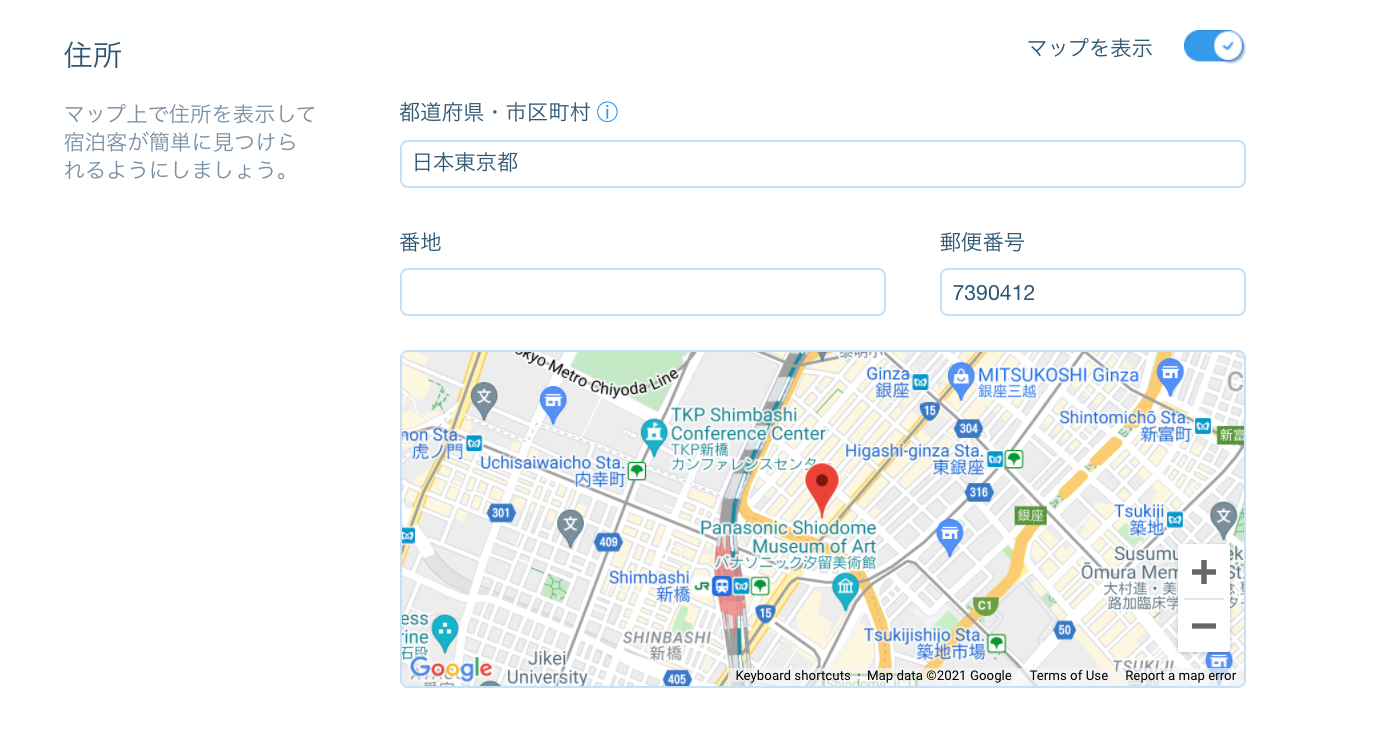
重要:
ホテルを設定した後にのみ、客室に住所を追加することができます。最初の客室に住所を追加しようとして住所セクションが見つからない場合は、住所なしで部屋を追加し、ホテルを設定した後、再度、住所の追加を試みてください。
注意:
Wix サイトには、1つのチャネル管理のみを接続することができます。他のサービスで複数の個別の不動産としてビジネスを管理している場合は、これらのいずれかにのみ接続できます。

